Como remover a senha de backup esquecida do iPhone ou iPad no iTunes?
- Início
- Suporte
- Dicas Renee iphone Recovery
- Como remover a senha de backup esquecida do iPhone ou iPad no iTunes?
Resumo
Os usuários da Apple provavelmente estão fazendo backup de dados do iPhone ou iPad usando o iTunes. Às vezes, eles precisam criptografar o backup para evitar vazamento de dados. Mas se a senha de backup do iPhone ou iPad for esquecida, é impossível restaurar o arquivo de backup. Aprenda neste artigo como limpar a senha de backup criptografada.
- Soluções para remover a senha de backup criptografada do iPhone
- Solução 1: Verificar o chaveiro no computador Mac
- Solução 2: Limpar a senha de backup nas configurações do iPhone ou iPad
- Solução 3: Excluir a senha de backup apagando os arquivos de backup do iTunes
Sobre o backup criptografado no iPhone e iPad
● Configurações de WiFi
● Histórias do site
● Senhas salvas
● Dados de saúde
① Para computadores com o macOS Catalina 10.15, abra “Finder”. Para o macOS Mojave 10.14 ou versões anteriores e computadores Windows, abra o iTunes.
② Conecte seu dispositivo ao computador através de um cabo de dados. Em seguida, clique no iPhone ou iPad no iTunes.
③ Na guia “Geral” ou “Resumo”, marque a caixa “Criptografar backup local” na seção “Backups”.
④ Na janela exibida, crie uma senha de backup. Depois da senha ser confirmada, o backup é iniciado e os backups antigos são apagados e criptografados.
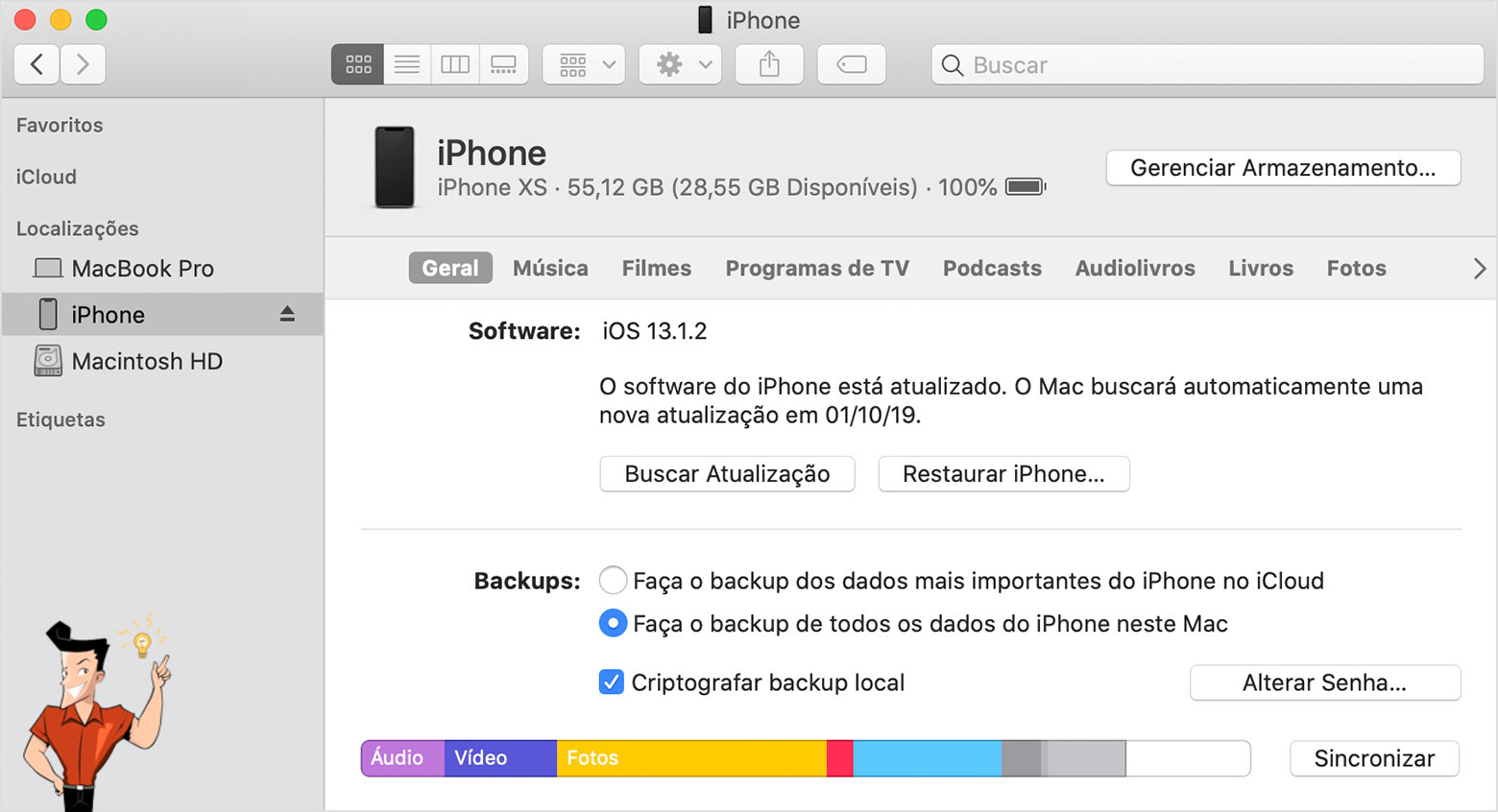

Fácil de utilizar recuperar dados perdidos só alguns passos.
Modos de recuperação poderia recuperar dados a partir de dispositivos iOS, iTunes e iCloud.
Compatibilidade suporta vários sistemas iOS e dispositivos da Apple.
Formatos de recuperação suportados suporta mais de 100 tipos de recuperação de formatos.
Sistemas suportados Windows 10/8/8.1/7/Vista/XP.
Fácil de utilizar recuperar dados perdidos só alguns passos.
Modos de recuperação poderia recuperar dados a partir de dispositivos iOS, iTunes e iCloud.
Formatos de recuperação suportados suporta mais de 100 tipos de recuperação de formatos.
Baixar GrátisBaixar GrátisJá 2000 pessoas baixaram!① Em um Mac com o macOS Catalina 10.15, abra “Finder”, clique na guia “Geral”, em seguida, em “Gerenciar backups”. A lista de seus backups deve aparecer. Em um Mac com o macOS Mojave 10.14 ou anterior, ou em um PC com o iTunes, na barra de menus na parte superior da janela do iTunes, escolha “iTunes” e “Preferências” e clique na guia “Dispositivos”.
② Um ícone de cadeado deve aparecer ao lado do nome do seu dispositivo, bem como a data e hora em que o backup foi criado. Isso significa que o backup está criptografado.
Soluções para remover a senha de backup criptografada do iPhone
Solução 1: Verificar o chaveiro no computador Mac
① No computador Mac, abra “Aplicativos” e “Acesso às chaves”.
② Clique em “Todos os itens” e procure por “Backup”. Em seguida, encontre “Backup do iOS”.
Solução 2: Limpar a senha de backup nas configurações do iPhone ou iPad
① No iPhone ou iPad, toque em “Configurações”, “Geral” e “Redefinir”.
② Toque em “Redefinir todas as configurações” e digite o código para o seu dispositivo iOS.
● O layout na interface principal
● Configurações de privacidade
● Configurações de rede
● Configurações do teclado
● Senha de backup do iTunes
● Cartões Apple Pay
Solução 3: Excluir a senha de backup apagando os arquivos de backup do iTunes
① Conecte o iPhone ou iPad ao computador via cabo de dados. Então inicie o iTunes.
② Clique em “Editar” > “Preferências” > “Dispositivos”. Selecione o arquivo de backup para excluir e clique em “Excluir backup”.
Quebrar senha de backup criptografada com software de terceiros
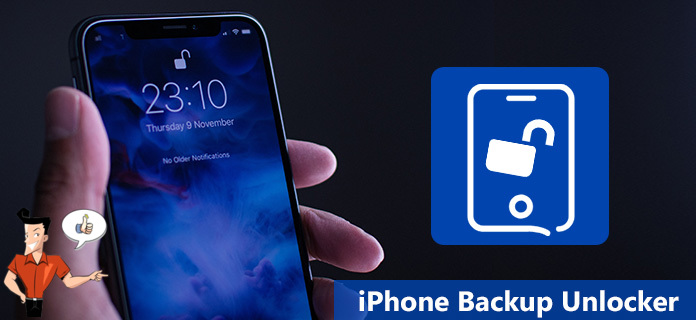
Méthode 1: PhoneRescue
● Gratuito para usar. No mercado de crack de senhas de backup do iPhone, há muito software para pagar. O preço é mais alto.
● Seguro e sem riscos.
● Permite visualizar e extrair dados do backup criptografado do iTunes.
● Recupere vários tipos de arquivos.
● Simples de usar.
● Compatível com Windows e Mac. Execute em qualquer versão do iOS e em qualquer dispositivo iOS.
Desvantagens:
● Levaria muito tempo para quebrar senhas complicadas.
● Leva mais tempo para quebrar backups no iOS 10 e posterior.
Método 2: Tenorshare 4uKey - iTunes Backup
● Compatível com a versão iOS 11, 10, 9, 8 e versões anteriores do iPhone, iPad e iPod.
● Interface de software intuitiva e simples de usar.
● Fornece 3 modos para quebrar.
● Exclua a senha de backup do iPhone.
Desvantagens:
● Opere apenas no Windows.
● Leva mais tempo para quebrar backups no iOS 10 e posterior.
● O preço é alto.
● Não é compatível com todas as versões do iOS.
Método 3: iSunShare iTunes Password Genius
● Suporta todas as versões de backup do iTunes.
● Suporte para Windows e Mac.
● Compatível com qualquer modelo de iPhone, iPad e iPod touch.
● Seguro e sem riscos.
● Propor vários métodos de recuperação.
Desvantagens:
● O tempo de recuperação depende da complexidade da senha.
● Alguns usuários do Windows relatam que este software não funciona em determinados backups nas versões mais recentes do iOS 13.
Método 4: Jihosoft iTunes Backup Unlocker
● Suporte para Windows e Mac.
● Compatível com todas as versões do iTunes e iOS.
● Simples de usar e seguro.
● Tenha três modos de quebra de senha.
● Permitir acesso ao backup do iTunes.
Desvantagens:
● Não suporta aceleração de processador. Levaria muito tempo para recuperar a senha.
● O algoritmo de desbloqueio é muito antigo.
Método 5: 7th Share iTunes Backup Unlocker
● Suporte para iPhone, iPad e iPod touch.
● Interface fácil de usar.
● Tenha 3 modos de recuperação de senha.
Desvantagens:
● Não suporta Mac.
Recupere dados perdidos do iPhone ou iPad
Renee iPhone Recovery foi desenvolvido para recuperar arquivos perdidos ou excluídos do iPhone ou iPad no menor tempo possível. São necessários apenas três passos para recuperar vários tipos de arquivos, tais como músicas, fotos, vídeos, e contatos. Este software é perfeitamente compatível com dispositivos iOS, backup do iTunes e iCloud.
Além disso, Renee iPhone Recovery também é um software de proteção celular de iPhone. E o iPhone, iPad e iPod touch não têm o slot para inserir o cartão SD para expandir o espaço de dispositivo iOS, então, como eles leia e grave os dados de cartão SD?

Fácil de utilizar recuperar dados perdidos só alguns passos.
Modos de recuperação poderia recuperar dados a partir de dispositivos iOS, iTunes e iCloud.
Compatibilidade suporta vários sistemas iOS e dispositivos da Apple.
Formatos de recuperação suportados suporta mais de 100 tipos de recuperação de formatos.
Sistemas suportados Windows 10/8/8.1/7/Vista/XP.
Fácil de utilizar recuperar dados perdidos só alguns passos.
Modos de recuperação poderia recuperar dados a partir de dispositivos iOS, iTunes e iCloud.
Formatos de recuperação suportados suporta mais de 100 tipos de recuperação de formatos.
① Baixe e instale o Renee iPhone Recovery no seu computador.
② Contacte o seu telefone ao computador, abre Renee iPhone Recovery e escolha “Selecionar dados perdidos”. Caso um computador conecte aos vários dispositivos iOS, escolha o dispositivo de destino no “Selecione Dispositivo iOS”.
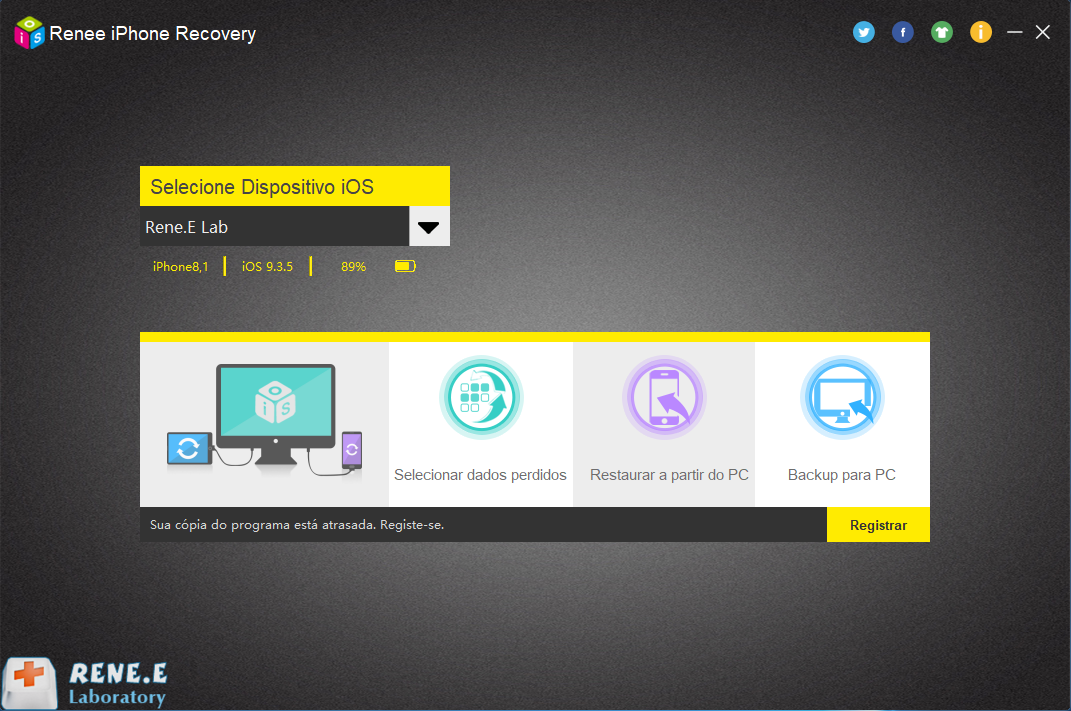
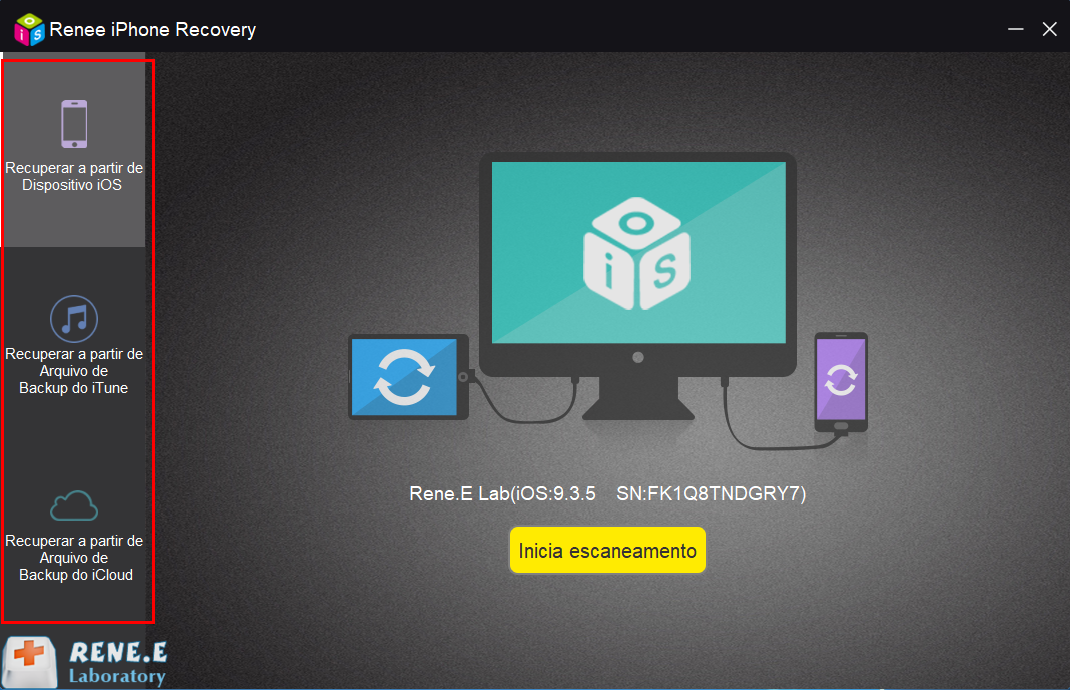
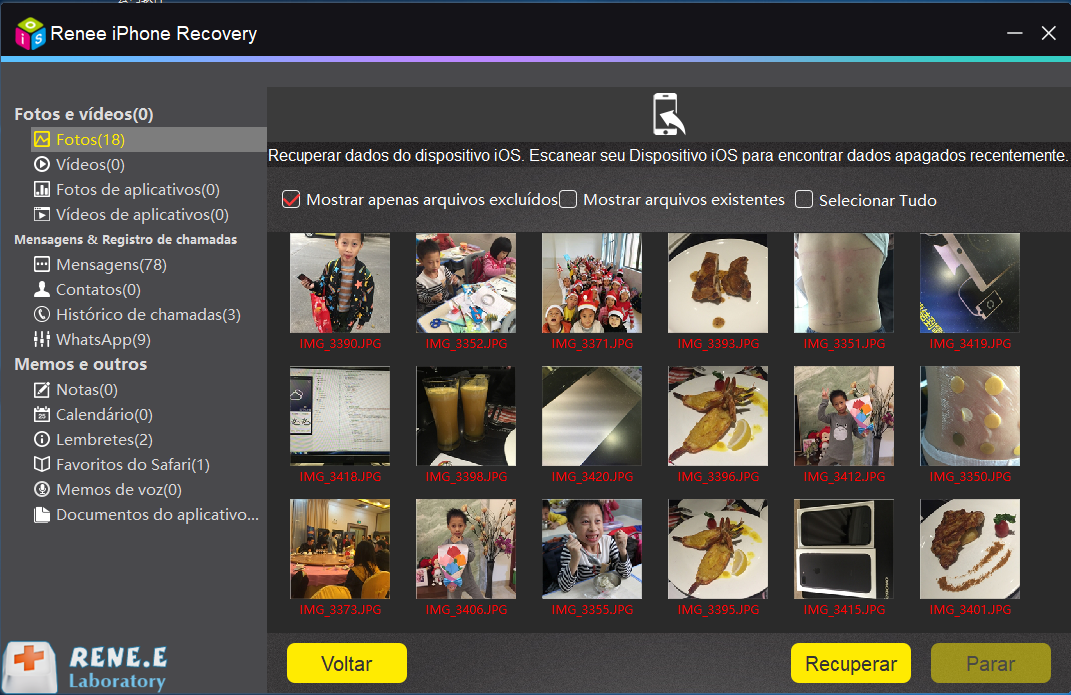
Faça backup de dados com o iCloud
Através do iCloud, você pode armazenar fotos, vídeos, contatos e outros arquivos do iPhone e iPad. Mesmo que você altere o dispositivo iOS, poderá restaurar os arquivos para o novo dispositivo. Antes de fazer backup de dados no iCloud, você precisa conectar seu dispositivo ao WiFi e à energia.
① No seu iPhone ou iPad, toque em “Configurações” > [seu nome] > “iCloud”.
Link relacionado :
Como corrigir os erros que aparecem após a atualização para o iOS 12?
28-06-2020
Ana : Após a atualização para o iOS 12, muitos usuários estão tendo problemas no iPhone, o que incomoda mais...
Quando as notificações não funcionam no iPhone, como fazemos?
19-06-2020
Sónia : Ao receber chamadas, e-mails e mensagens de aplicativos, a função de notificações no iPhone permite que os usuários...
Como restaurar o iPod aos ajustes de fábrica de maneira forçado?
23-06-2020
Luísa : Ao comprar um iPod, muitas pessoas levam em consideração a relação preço-desempenho e escolhem um iPod com uma...
Como descriptografar backup do iTunes quando perdeu a senha de backup?
26-06-2020
Pedro : Comparado aos dispositivos Android, o iPhone oferece criptografia de backup do iTunes para fazer backup de dados no...



